Как рассчитать количество дней до дедлайна в Excel?
В ежедневной работе и управлении проектами отслеживание количества оставшихся дней до дедлайна является критически важным. Например, у вас может быть список дат дедлайнов, и вам нужно контролировать количество дней, оставшихся для задач, заданий, истечения контрактов или ключевых этапов проекта. Эффективный расчет оставшихся дней помогает гарантировать, что важные даты не будут пропущены, и способствует лучшему планированию и управлению временем. В этой статье объясняются практические методы для расчета количества дней до дедлайна в Excel с пошаговым руководством и решениями для различных потребностей.
- Расчет дней до дедлайна с помощью формул
- Код VBA — Автоматизация расчета оставшихся дней с возможностью выделения или уведомления о просроченных дедлайнах
Расчет дней до дедлайна с помощью формул
Если вы хотите быстро определить количество оставшихся дней до каждого дедлайна, Excel предоставляет простые решения с использованием формул. Они подходят для статических списков или когда требуется регулярный пересчет на основе текущей даты.
1. В пустой ячейке, где вы хотите отобразить результат (например, в столбце B рядом с датой дедлайна в столбце A), введите следующую формулу:
=A2-TODAY()Эта формула вычитает сегодняшнюю дату (возвращаемую функцией СЕГОДНЯ()) из даты дедлайна в ячейке A2. Результатом является количество оставшихся дней.
После ввода формулы перетащите маркер заполнения вниз, чтобы применить этот расчет для дополнительных строк, содержащих даты дедлайнов, как показано ниже:
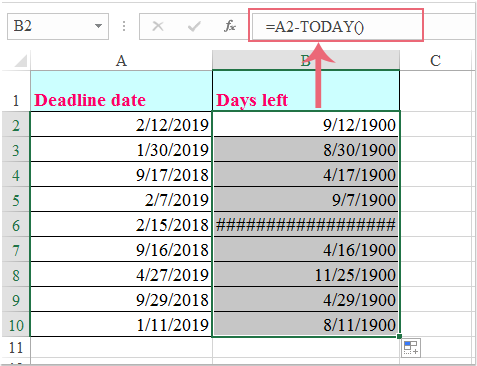
2. Чтобы убедиться, что результаты расчетов отображаются как числа, отформатируйте ячейки результата как Общий. Нажмите вкладку Главная > найдите раскрывающийся список Формат чисел > выберите Общий, как показано ниже:
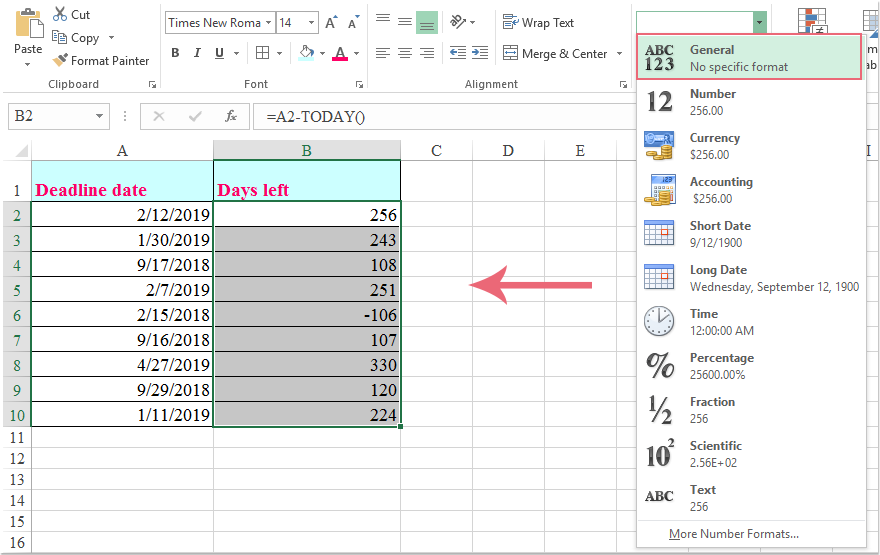
Примечания и практические советы:
- Если дата дедлайна уже прошла (раньше сегодняшнего дня), результат будет отрицательным числом, указывая на количество просроченных дней.
- Если вы хотите избежать отображения отрицательных значений (например, показывать 0 для просроченных задач), используйте следующую альтернативную формулу:
=MAX(0,A2-TODAY())Эта формула сравнивает рассчитанные оставшиеся дни с 0 и отображает большее значение, фактически заменяя отрицательные числа на 0.
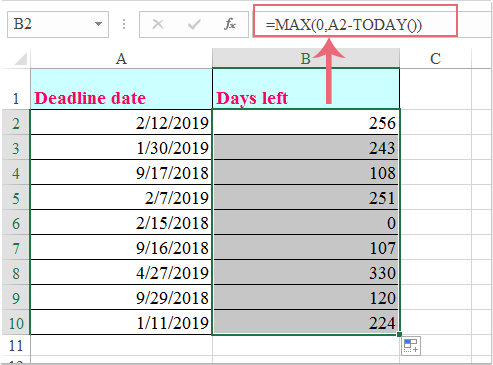
Этот подход особенно полезен при отчетности о дедлайнах, где интересны только оставшиеся (неотрицательные) дни, такие как открытые задачи или предстоящие истечения контрактов.
- Всегда проверяйте, что ваши даты дедлайнов являются допустимыми значениями дат в Excel. Неправильные или текстовые форматы дат приведут к ошибкам расчета или непредвиденным результатам.
- Формулы, использующие
СЕГОДНЯ(), автоматически обновляются каждый раз, когда вы открываете или пересчитываете лист. - Если вы предпочитаете работать с рабочими днями (исключая выходные и праздники), рассмотрите использование функции
ЧИСТРАБДНИдля другого сценария.
Регулярный просмотр списка дедлайнов и повторный расчет оставшихся дней может значительно улучшить вашу способность предвидеть и действовать в отношении предстоящих дедлайнов. Если вам требуется более сложная автоматизация или визуальные напоминания, см. решение VBA ниже.
Код VBA — Автоматизация расчета оставшихся дней с возможностью выделения или уведомления о просроченных дедлайнах
Для пользователей, которые имеют дело с обширными списками дедлайнов или хотят упростить процесс, автоматизация расчета оставшихся дней с помощью VBA может существенно сократить ручной труд. Этот метод особенно ценен, когда вы хотите, чтобы Excel выполнял дополнительные действия, такие как автоматическое выделение просроченных дедлайнов или предоставление уведомлений, гарантируя, что важные даты никогда не будут упущены.
1. Чтобы использовать этот метод, включите вкладку Разработчик, если она еще не видна (Файл > Параметры > Настройка ленты > отметьте Разработчик). Перейдите на вкладку Разработчик > Visual Basic, чтобы открыть редактор VBA. В окне VBA нажмите Вставить > Модуль и введите код VBA ниже:
Sub CalculateAndHighlightDaysLeft()
Dim ws As Worksheet
Dim lastRow As Long
Dim i As Long
Dim deadlineCol As String
Dim resultCol As String
Dim daysLeft As Long
Dim cell As Range
On Error Resume Next
' Configure columns as needed below:
deadlineCol = "A" ' Column containing deadlines
resultCol = "B" ' Column to place days left calculation
Set ws = ActiveSheet
lastRow = ws.Cells(ws.Rows.Count, deadlineCol).End(xlUp).Row
For i = 2 To lastRow
If IsDate(ws.Cells(i, deadlineCol).Value) Then
daysLeft = ws.Cells(i, deadlineCol).Value - Date
ws.Cells(i, resultCol).Value = daysLeft
' Highlight overdue deadlines
If daysLeft < 0 Then
ws.Cells(i, deadlineCol).Interior.Color = RGB(255, 185, 185) ' Light red fill
' Optionally show popup message for overdue (uncomment next line if desired)
' MsgBox "Row " & i & " is overdue! Deadline: " & ws.Cells(i, deadlineCol).Text, vbExclamation, "KutoolsforExcel"
Else
ws.Cells(i, deadlineCol).Interior.Pattern = xlNone
End If
Else
ws.Cells(i, resultCol).Value = "Invalid date"
ws.Cells(i, deadlineCol).Interior.Color = RGB(255, 235, 156) ' Yellow fill for invalid data
End If
Next i
End Sub2. Закройте редактор VBA, вернитесь на свой лист и нажмите Alt + F8. В появившемся диалоговом окне выберите CalculateAndHighlightDaysLeft и нажмите Выполнить. Код обработает каждую дату в столбце A (начиная со строки 2 вниз) и запишет оставшиеся дни в столбец B. Просроченные дедлайны (где дата раньше сегодняшней) будут автоматически выделены светло-красным цветом. Ячейки с недопустимыми датами будут заполнены желтым цветом и помечены как "Недопустимая дата" в столбце результатов.
- Вы можете изменить deadlineCol и resultCol в коде, если ваши дедлайны находятся в другом столбце.
Лучшие инструменты для повышения продуктивности в Office
Повысьте свои навыки работы в Excel с помощью Kutools для Excel и ощутите эффективность на новом уровне. Kutools для Excel предлагает более300 расширенных функций для повышения производительности и экономии времени. Нажмите здесь, чтобы выбрать функцию, которая вам нужнее всего...
Office Tab добавляет вкладки в Office и делает вашу работу намного проще
- Включите режим вкладок для редактирования и чтения в Word, Excel, PowerPoint, Publisher, Access, Visio и Project.
- Открывайте и создавайте несколько документов во вкладках одного окна вместо новых отдельных окон.
- Увеличьте свою продуктивность на50% и уменьшите количество щелчков мышью на сотни ежедневно!
Все надстройки Kutools. Один установщик
Пакет Kutools for Office включает надстройки для Excel, Word, Outlook и PowerPoint, а также Office Tab Pro — идеально для команд, работающих в разных приложениях Office.
- Комплексный набор — надстройки для Excel, Word, Outlook и PowerPoint плюс Office Tab Pro
- Один установщик, одна лицензия — настройка занимает считанные минуты (MSI-совместимо)
- Совместная работа — максимальная эффективность между приложениями Office
- 30-дневная полнофункциональная пробная версия — без регистрации и кредитной карты
- Лучшее соотношение цены и качества — экономия по сравнению с покупкой отдельных надстроек